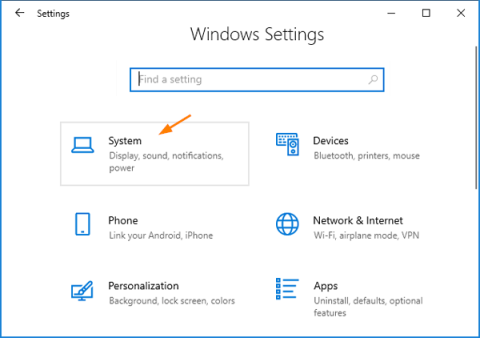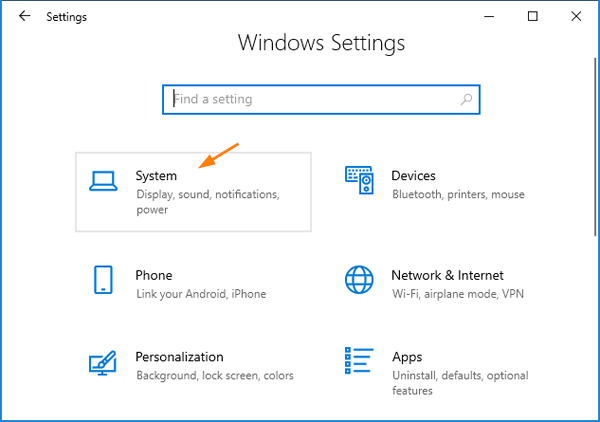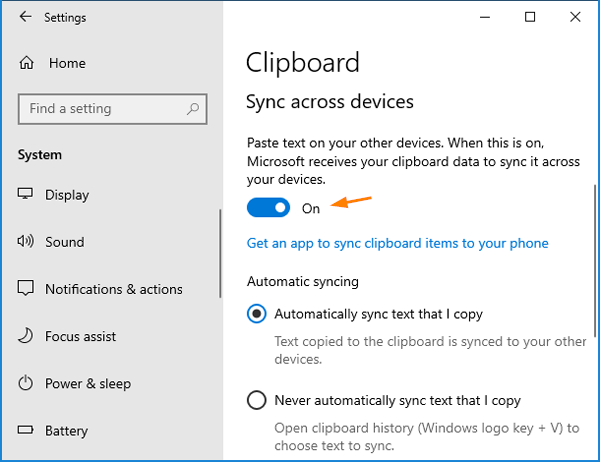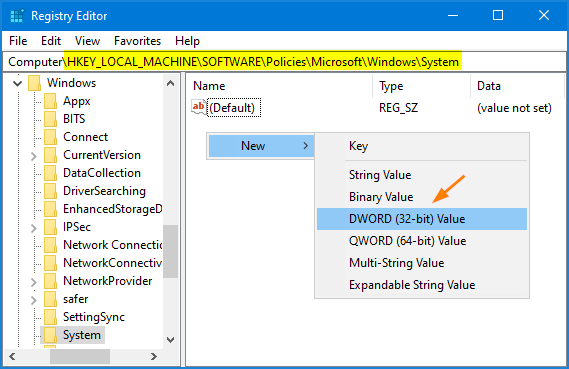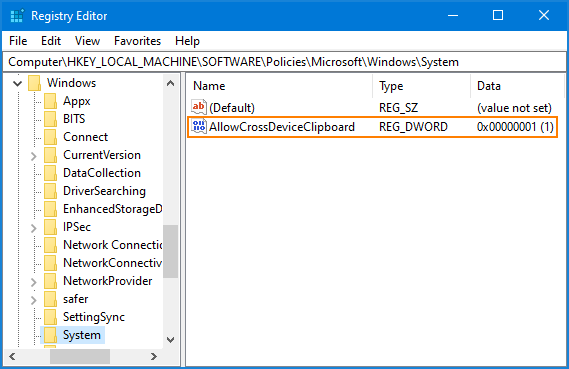A Windows 10 2018 októberétől kezdődően az új vágólap képes szinkronizálni az eszközök között a felhőn keresztül másolt szövegeket/képeket.
Amikor szöveget másol, a vágólap elküldi azt a Microsoft felhőjébe szinkronizálásra, így egy másik számítógépről is elérheti a másolt tartalmat, amelyen ugyanazzal a Microsoft-fiókkal van bejelentkezve.
Alapértelmezés szerint a vágólap szinkronizálása le van tiltva. Ebben az útmutatóban a Quantrimang.com két módszert mutat meg a vágólap szinkronizálási funkciójának engedélyezéséhez vagy letiltásához a Windows 10 rendszeren.
1. módszer: Kapcsolja be/ki a vágólap szinkronizálását a Beállítások alkalmazással
Win1. Nyomja meg a + parancsikont a BeállításokI megnyitásához , majd kattintson a Rendszer elemre.
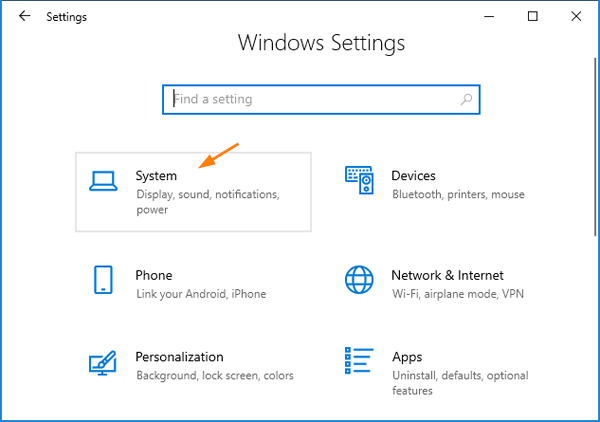
Nyissa meg a Beállításokat, majd kattintson a Rendszer elemre
2. Válassza a Vágólap lehetőséget a bal oldalon. A jobb oldalon kapcsolja be az Eszközök szinkronizálása alatti kapcsolót a vágólap szinkronizálásának engedélyezéséhez.
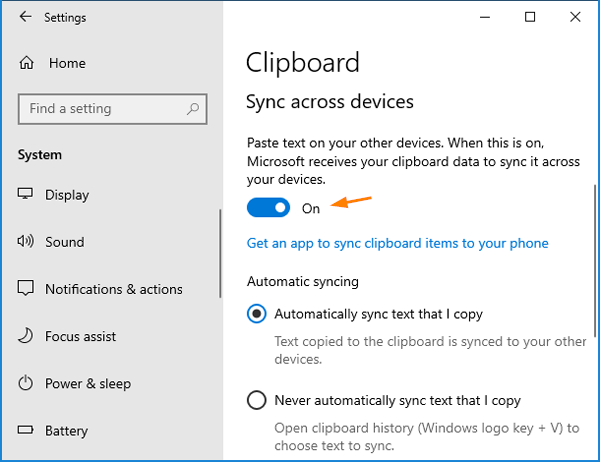
A vágólap szinkronizálásának engedélyezéséhez kapcsolja be a kapcsolót az Eszközök szinkronizálása alatt
Az érzékeny adatok szinkronizálásának megakadályozása érdekében kapcsolja ki ezt a funkciót.
3. A lépések végrehajtása után a Windows 10 tudni fogja, hogy szinkronizálja-e a vágólap előzményeit a választott beállításoktól függően.
2. módszer: A vágólap szinkronizálásának engedélyezése/letiltása a Rendszerleíróadatbázis-szerkesztővel
1. Nyissa meg a Rendszerleíróadatbázis-szerkesztőt , és lépjen a következő helyre:
HKEY_LOCAL_MACHINE\SOFTWARE\Policies\Microsoft\Windows\System
A jobb oldali panelen kattintson a jobb gombbal egy üres területre, és válassza az Új > Duplaszó (32 bites) értéke lehetőséget .
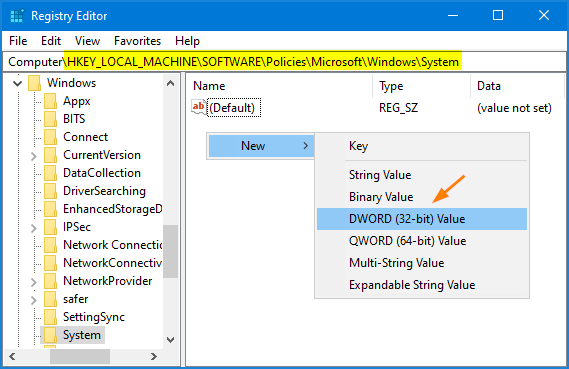
Válassza az Új > Duplaszó (32 bites) értéke lehetőséget
2. Nevezze el az AllowCrossDeviceClipboard értéket. Kattintson duplán, és állítsa az értéket 1- re a vágólap szinkronizálásának engedélyezéséhez.
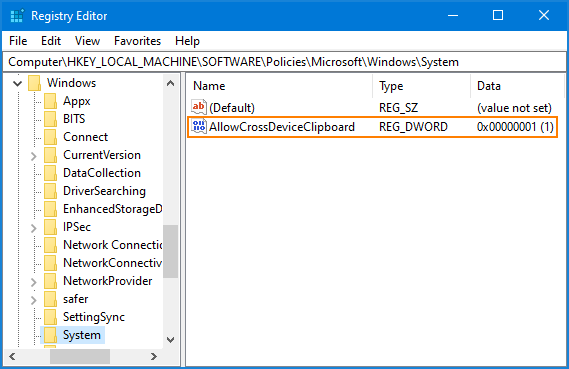
Nevezze el az AllowCrossDeviceClipboard értéket
Ha le kell tiltania a vágólap szinkronizálását, egyszerűen módosítsa az értékét 0 -ra .
3. Zárja be a Rendszerleíróadatbázis-szerkesztőt. A változtatások azonnal életbe lépnek.
Ha Windows 10 Professional vagy Enterprise rendszert használ, a csoportházirend segítségével letilthatja a vágólap szinkronizálását is.
Csak nyissa meg a Helyi csoportházirend-szerkesztőt , és keresse meg a Számítógép konfigurációja > Felügyeleti sablonok > Rendszer > OS-házirendek elemet , tiltsa le a házirendet Eszközök közötti szinkronizálás engedélyezése . Ez megakadályozza, hogy a felhasználók engedélyezzék a vágólap szinkronizálását a Beállítások alkalmazással.